¿Sabes qué es el Efecto Ken Burns? ¿Sabe cómo crear el efecto Ken Burns para su presentación de diapositivas o video? Si no tienes idea o incluso no has oído hablar de él, entonces estás en el lugar correcto.
Esta es la guía definitiva sobre el efecto Ken Burns que todo lo que debes saber.
¿Qué es el efecto Ken Burns?
Ken Burns Effect es un efecto que replica el movimiento de una cámara al grabar videos, llamado así por Ken Burns, quien es el primer cineasta que utilizó el estilo visual para documentales. El efecto agrega un zoom suave y una panorámica a cualquier imagen estática en un video. Pan barre de izquierda a derecha, mientras que la inclinación se dispara de arriba hacia abajo. Incluso el más mínimo movimiento puede hacer que las fotos fijas cobren vida.
¿Dónde se puede usar el efecto Ken Burns?
Ken Burns usó el efecto para sus documentales cuando el único recurso disponible eran las fotos. Utilizó los efectos de panorámica y zoom para mantener el interés de la audiencia mientras miraba el video. En la actualidad, el efecto Ken Burns se puede utilizar en varios casos. Permite una transición perfecta de una imagen fija a un video.
Cómo crear el Efecto Ken Burns con Wondershare Filmora
Hay varias formas de obtener el efecto Ken Burns en fotos y videos. Hay muchas herramientas disponibles en el mercado que pueden ayudarlo a administrar el efecto Ken Burns.
Entre ellos, la mejor manera de hacerlo es con el uso de Filmora. Es un poderoso software de edición de video que es fácil de usar y muy fácil de usar. Está disponible tanto para PC como para Mac.
¿Por qué elegir Wondershare Filmora?
- Wondershare Filmora tiene una nueva función llamada Recortar y hacer zoom que le permite al usuario aplicar el efecto Ken Burns no solo en fotos fijas sino también en videoclips.
- El software es fácil de usar y puede cortar, recortar, rotar e invertir fácilmente cualquier parte del video.
- Cuenta con una herramienta de ajuste de color avanzada que mejora la calidad del video ajustando su balance, contraste, saturación y tono. También puede agregar efectos LUTS 3D al video si lo desea.
- El software viene con diferentes transiciones, títulos y otros elementos como POP, tilt-shift y mosaico, solo por nombrar algunos.
- Los videos editados a través de Wondershare Filmora se pueden compartir de varias maneras que incluyen subir los videos directamente a YouTube o Vimeo; transferir el video a dispositivos móviles; o grábalo en un DVD.
Paso 1:descarga Wondershare Filmora
El primer paso es descargar Filmora. Es compatible con las plataformas Windows y Mac. Una vez que haya completado la descarga, instale el software. Simplemente siga el asistente para la correcta instalación de la herramienta de edición de video.
Paso 2:importa las fotos y los videos
Una vez que haya instalado la herramienta de edición de video, el siguiente paso es importar las fotos y videos que desea que tengan el efecto Ken Burns. Primero, debe abrir el programa y luego importar los videos y las fotos. Una vez que haya importado esas fotos y videos, arrástrelos a la línea de tiempo. Una vez que estén en la línea de tiempo, ahora puede aplicar el efecto Ken Burns.
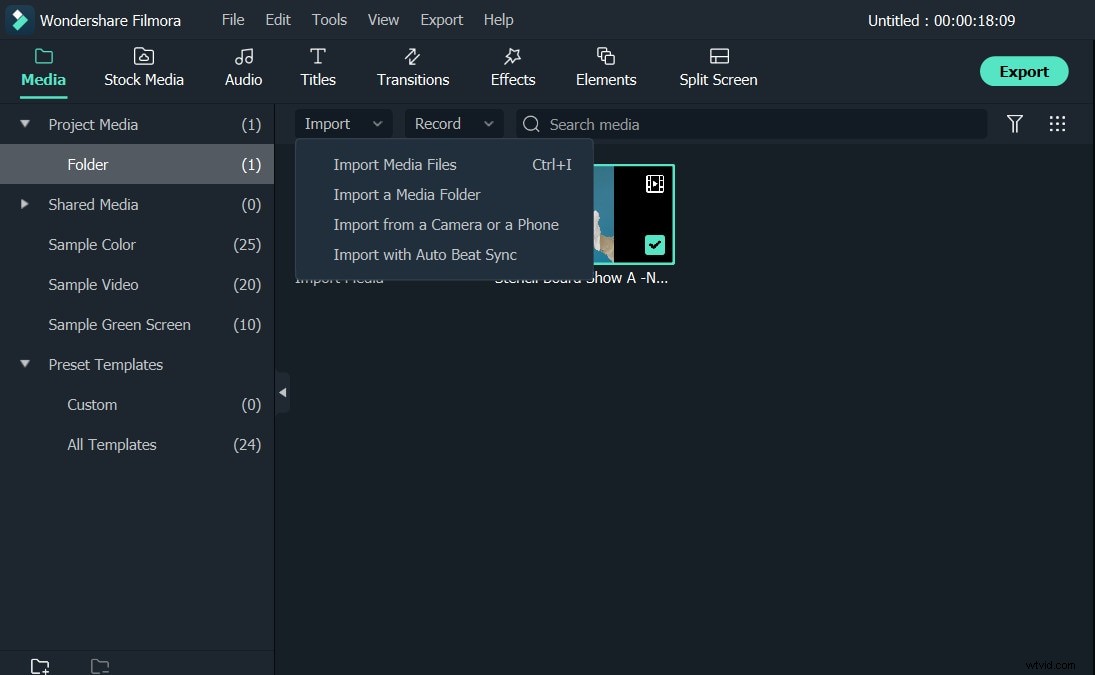
Paso 3:Recorta y haz zoom en las fotos o videos
El siguiente paso es hacer clic derecho en el videoclip en la línea de tiempo. Luego elija Recortar y hacer zoom. También puede presionar Alt+C como acceso directo.
Aparecerá la ventana de la herramienta Recortar y hacer zoom. Seleccione Panorámica y zoom. Hay dos estructuras alámbricas que se encuentran en la ventana izquierda. Estos son el marco de inicio y el marco final. Puede ajustar fácilmente la posición y el tamaño de los marcos para obtener el efecto que desea lograr. Luego, las fotos o videos seleccionados obtendrán el efecto Ken Burns.
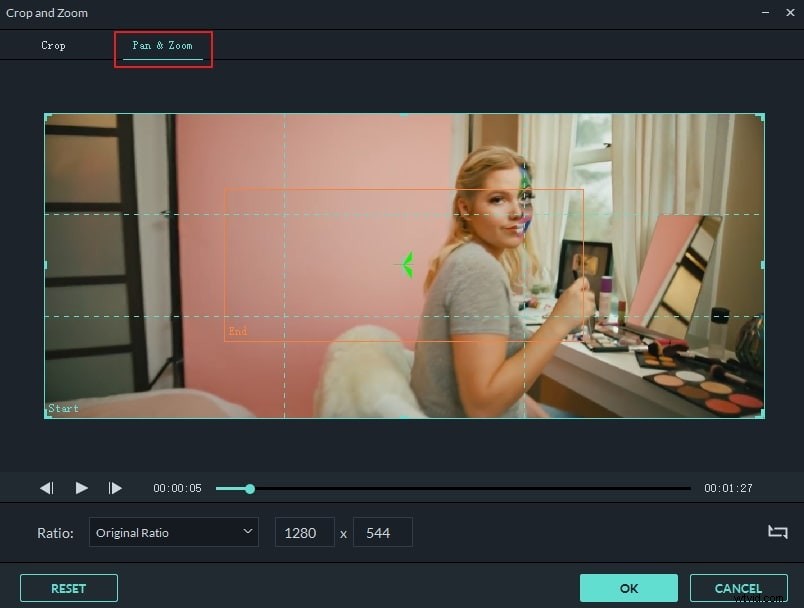
Paso 4:Ajuste y vista previa
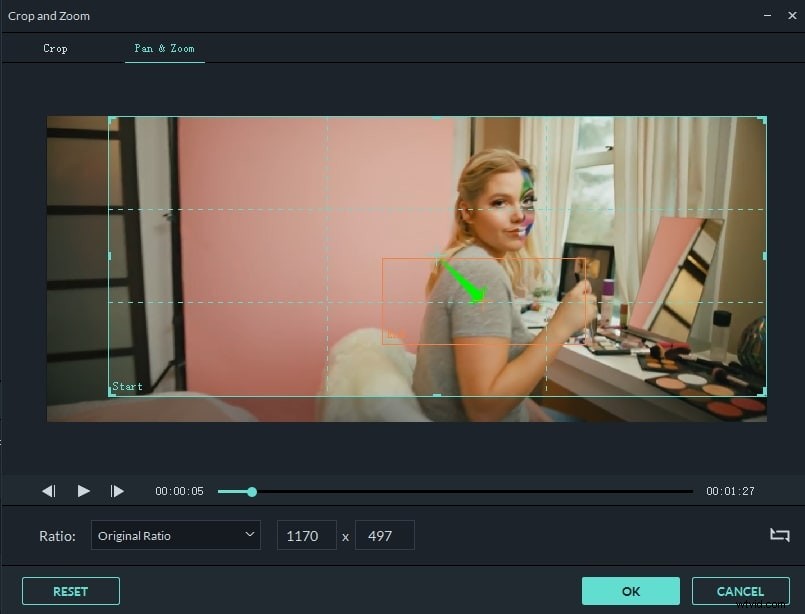
Puede obtener una vista previa del video haciendo clic en el botón Reproducir que se encuentra en la ventana de vista previa. Si no está satisfecho con el efecto Ken Burns, puede ajustarlo fácilmente arrastrando los marcos de tiempo. O puede restablecer la línea de tiempo y hacerlo de nuevo.
Paso 5:Guarda el video
Una vez que esté satisfecho con el efecto Ken Burns, haga clic en EXPORTAR botón. Puede exportar el video a cualquier formato de video, como WMV, MP4, AVI, MOV, MKV, GIF y mucho más. También puede subir el video directamente a Vimeo y YouTube. También puede optar por grabar el producto final en un DVD.
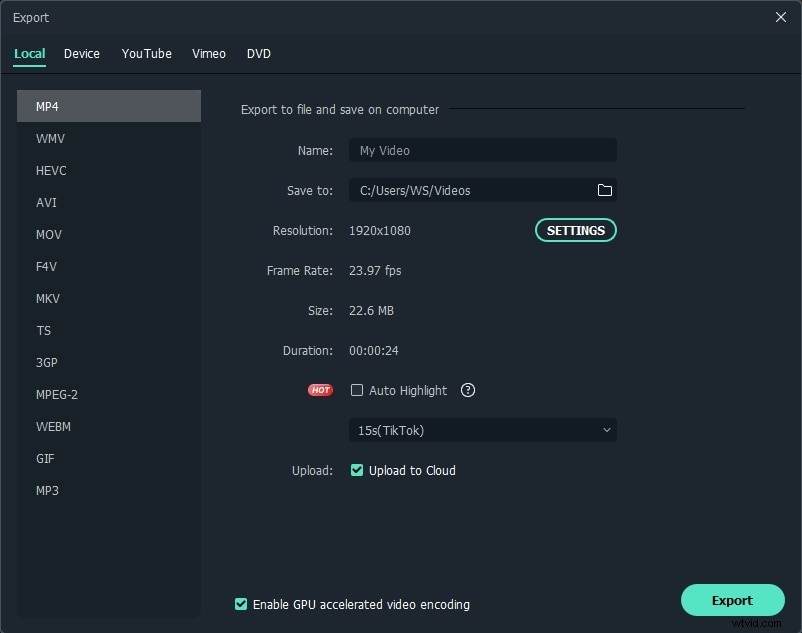
Después de aplicar el efecto Ken Burns, también puede agregar más efectos al video, como superposiciones y LUTS 3D. También puede agregar música de fondo a la presentación de diapositivas o al video. Todo esto se puede hacer usando Filmora.
Conclusión
Como puedes ver, Filmora es la mejor herramienta para aplicar el Efecto Ken Burns a imágenes fijas o videos. Revisa el video para conocer los detalles (1:33). Y lo mejor de todo es que puedes descargar y usar la versión de prueba de forma gratuita.
Te permitirá aplicar el efecto y mucho más. ¡Ahora descárgalo para probarlo!
